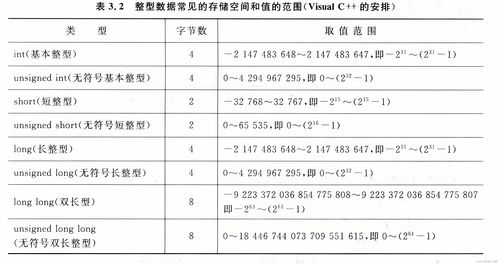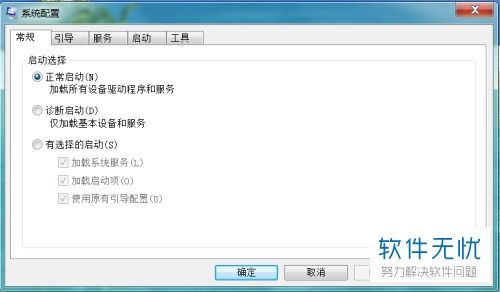ios17和ipados17带来了许多新功能和改进,其中之一就是贴纸功能的增强。贴纸不仅可以用于消息应用,还可以在其他支持键盘的应用中使用。然而,随着贴纸数量的增加,你可能需要删除一些不再需要的贴纸来整理你的贴纸库。以下是如何在ios17或ipados17中删除贴纸的详细指南。
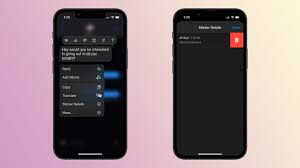
从消息应用中删除单个贴纸
1. 打开消息应用:在你的iphone或ipad上,找到并打开消息应用。
2. 选择贴纸:点击输入框左侧的加号(+)按钮,然后从选项中选择“贴纸”。
3. 显示保存的贴纸:你保存的贴纸将从底部显示出来。
4. 删除贴纸:点击并按住你想要删除的贴纸,然后选择“删除”选项。贴纸将从“信息”和其他应用程序的“贴纸”页面中消失。
批量删除贴纸
如果你需要删除多个贴纸,ios17也提供了批量删除的功能:
1. 打开消息应用并选择贴纸:同样地,点击加号(+)按钮并选择“贴纸”。
2. 进入编辑模式:点击并按住任意贴纸,然后选择“重新排列”选项。
3. 选择删除的贴纸:在要删除的每个贴纸上点击减号(-)。
4. 完成删除:删除完所有需要删除的贴纸后,点击空白区域即可退出编辑模式。
删除整个贴纸包
如果你不喜欢现有的某个贴纸包,可以选择将其从贴纸库中删除:
1. 打开消息应用并选择贴纸:点击加号(+)按钮并选择“贴纸”。
2. 进入贴纸包编辑模式:从右向左滚动直到贴纸的末尾,找到贴纸包并点击“编辑”。
3. 删除贴纸包:点击要删除的贴纸包上的减号(-)图标,然后确认删除。
从其他应用程序中删除贴纸
虽然贴纸主要通过消息应用管理,但你也可以在其他支持键盘的应用中删除贴纸:
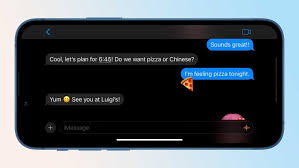
1. 调用键盘:在任何允许你使用键盘的ios应用上调用键盘。
2. 选择表情符号或贴纸键盘:点按表情符号图标或切换到表情符号键盘。
3. 访问贴纸:选择贴纸图标(折叠圆圈)以访问你的贴纸。
4. 删除贴纸:点击并按住要删除的贴纸,然后选择“删除”。
禁用贴纸功能
如果你不想使用贴纸功能,可以直接在设置中禁用它:
1. 打开设置应用:在你的iphone或ipad上找到并打开设置应用。
2. 导航至键盘设置:点击“通用”,然后滚动到“键盘”选项。
3. 禁用贴纸:在键盘设置中,找到并禁用贴纸选项旁边的开关。禁用后,无论是在消息应用还是其他支持键盘的应用中,你都不会在键盘上看到贴纸。
注意事项
- 同步删除:如果你从iphone中删除贴纸,它们也会从其他同步的apple设备(如ipad或mac)中删除。
- 创建自定义贴纸:ios17支持创建自定义个性贴纸,只需轻触并按住照片中的主体,可以将其转换为贴纸,并支持利用实况照片创建带有动画效果的实况贴纸。
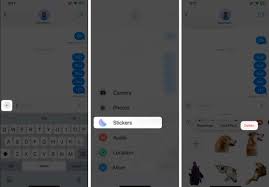
通过以上步骤,你可以轻松地在ios17或ipados17中删除不再需要的贴纸,从而整理你的贴纸库,使其更加简洁和有序。